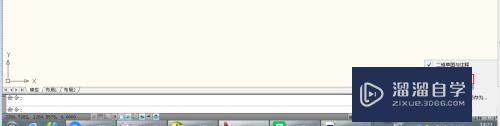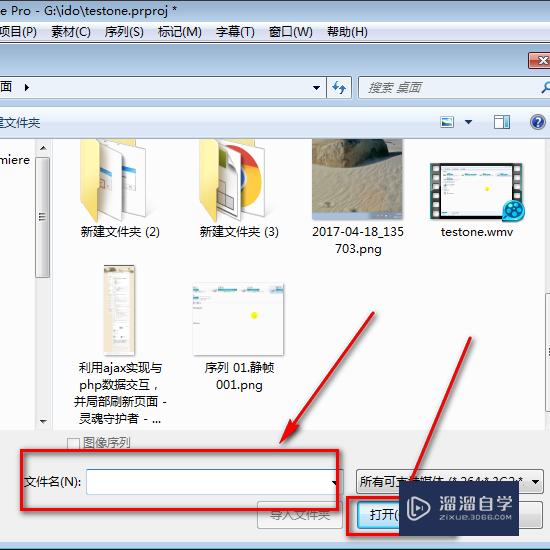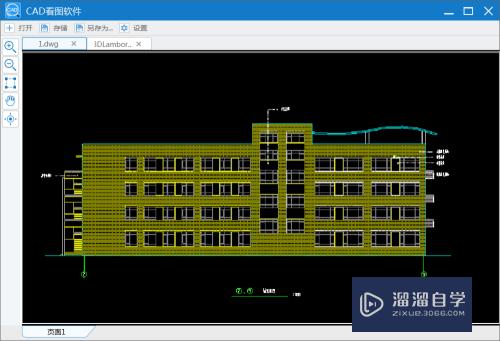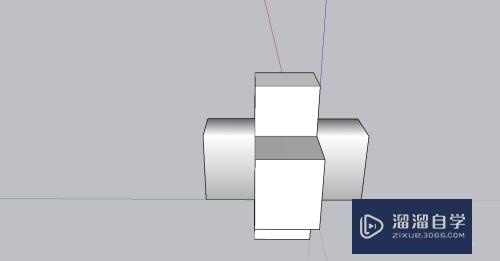Excel怎么打出带圈的数字(excel怎么打出带圈的数字100)优质
Excel表格中。有时候可能需要输入带圈的数字。毕竟一些内容丰富的汇报。需要使用的排序样式就会多起来。那么Excel怎么打出带圈的数字?方法有很多种。大家可以参考参考下面小渲的方法。
工具/软件
硬件型号:华硕无畏15
系统版本:Windows7
所需软件:Excel 2019
方法/步骤
第1步
打开Excel表格。定位要输入带圈数字的单元格
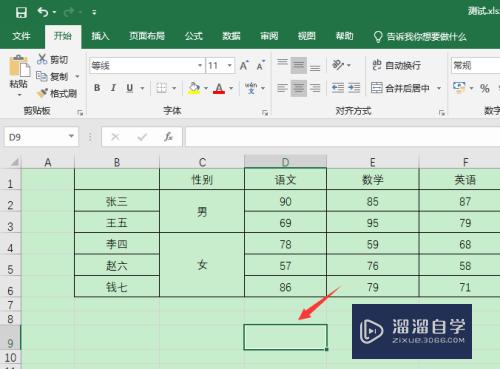
第2步
点击菜单栏“插入”
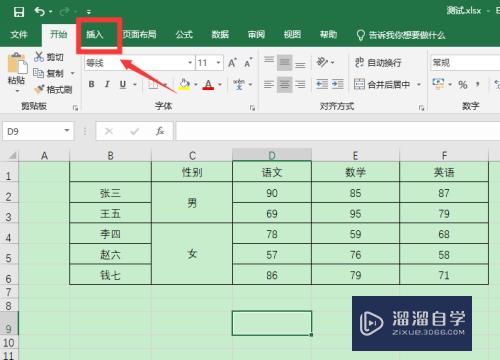
第3步
点击右侧的“符号”
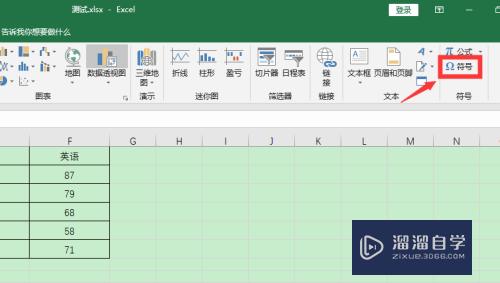
第4步
打开“子集”下拉选框。选择“带括号的字母符号”
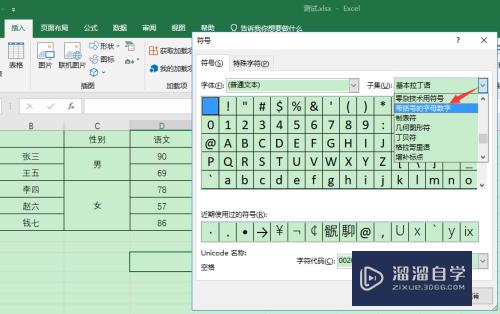
第5步
有1-20带圈数字可供选择。选择需要的带圈数字后。点击“插入”
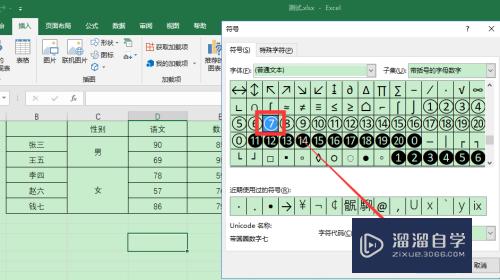
第6步
回到表格。就能看到定位单元格中。输入了对应的带圈数字
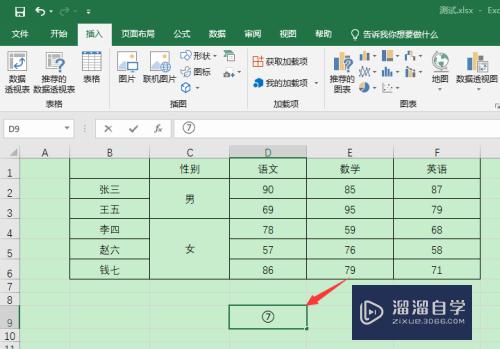
以上关于“Excel怎么打出带圈的数字(excel怎么打出带圈的数字100)”的内容小渲今天就介绍到这里。希望这篇文章能够帮助到小伙伴们解决问题。如果觉得教程不详细的话。可以在本站搜索相关的教程学习哦!
更多精选教程文章推荐
以上是由资深渲染大师 小渲 整理编辑的,如果觉得对你有帮助,可以收藏或分享给身边的人
本文标题:Excel怎么打出带圈的数字(excel怎么打出带圈的数字100)
本文地址:http://www.hszkedu.com/59783.html ,转载请注明来源:云渲染教程网
友情提示:本站内容均为网友发布,并不代表本站立场,如果本站的信息无意侵犯了您的版权,请联系我们及时处理,分享目的仅供大家学习与参考,不代表云渲染农场的立场!
本文地址:http://www.hszkedu.com/59783.html ,转载请注明来源:云渲染教程网
友情提示:本站内容均为网友发布,并不代表本站立场,如果本站的信息无意侵犯了您的版权,请联系我们及时处理,分享目的仅供大家学习与参考,不代表云渲染农场的立场!